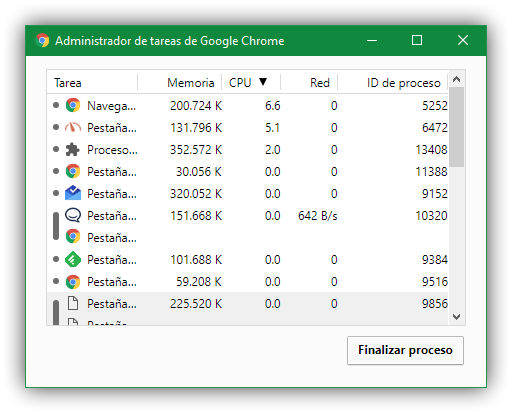¿Tu navegador hace que Windows vaya lento? Localiza y cierra las pestañas que están utilizando más CPU
Las páginas web cada vez son más complejas y, además de todo el contenido que cargan, que cada vez es más pesado, suelen cargar también una serie de scripts y complementos que suelen hacer bastante uso de la CPU, algo que suele perjudicar, sobre todo, a los ordenadores con un procesador limitado haciendo que estos vayan lentos al consumir tanta CPU.
Aunque los navegadores intentan cuidar de esto y evitar que ciertas webs perjudiquen a los ordenadores, muchas veces las medidas utilizadas por estos no son totalmente efectivas y ciertos procesos pueden exceder estos límites y consumir hasta el 100% de la CPU, con todo lo que eso supone.
Cuando cualquier aplicación (ya sea el navegador como cualquier otro programa) empieza a consumir recursos, sobre todo de CPU, en exceso, nuestro ordenador empieza a ir mal hasta el punto de llegar a quedarse totalmente bloqueado al no tener capacidad de proceso disponible para hacer frente a las peticiones.
En caso de tener un ordenador algo antiguo, o tener problemas con el uso excesivo del procesador al cargar ciertas páginas web, en este artículo os vamos a enseñar cómo identificar las pestañas que más CPU están consumiendo y a cerrarlas para que nuestro equipo vulva a funcionar con normalidad.
Identifica y cierra las pestañas que más CPU consumen en Google Chrome y Mozilla Firefox
En el caso de Google Chrome, por ejemplo, el navegador cuenta con un administrador de tareas propio que nos permite conocer, además de todos y cada uno de los procesos creados (cada una de las pestañas abiertas, las extensiones, etc), el uso que está haciendo cada proceso de nuestros recursos, tanto de memoria RAM como de procesador y de la conexión a Internet.
Este sencillo administrador de tareas se puede abrir fácilmente pulsando el atajo de teclado Shift + Escape. Veremos una nueva ventana como la siguiente.
Como podemos ver, en esta ventana nos aparece absolutamente todo lo que se está ejecutando en nuestro navegador. En caso de tener algún proceso (una pestaña, una extensión, etc) que esté consumiendo más recursos de los esperados y que esté haciendo que nuestro ordenador funcione demasiado despacio y se bloquee, lo único que debemos hacer es seleccionarla en la lista y pulsar sobre el botón “Finalizar proceso“.
Cómo ver el uso de recursos de una web o extensión en Mozilla Firefox
Mozilla Firefox cuenta, desde hace tiempo, con una herramienta que nos permite controlar fácilmente el gasto de recursos de los diferentes elementos del navegador. Para acceder a ella, lo único que debemos hacer es escribir en la barra de direcciones “about:performance” y veremos una nueva pestaña como la siguiente.
Desde aquí podremos ver todos los procesos y todas las pestañas abiertas y, con una serie de colores muy sencillos de entender, el consumo de cada aspecto.
En caso de que alguna pestaña o extensión esté consumiendo recursos en exceso, podemos probar a recargarlo utilizando el botón “Reload” y, en caso de que siga sin funcionar, cerrarlo con el botón “Close”.
Por último, en caso de que nuestro navegador haya dejado de funcionar a causa del elevado consumo de recursos, entonces solo nos queda recurrir al administrador de tareas de Windows (con Control + Shift + Escape) y cerrar directamente el proceso principal del navegador desde él.
¿Alguna vez ha tenido el problema de que una web o extensión consuma el 100% de los recursos de tu ordenador?
Via: www.redeszone.net
 Reviewed by Zion3R
on
4:08
Rating:
Reviewed by Zion3R
on
4:08
Rating: